Pentru implementarea cu succes a întreprinderii noastre vor fi necesare:
1. Mac cu OS X (acest ghid a fost scris bazat pe versiunea sistemului de operare 10.8.4, cu toate acestea, este probabil să fie valabil și pentru versiunile anterioare posibil și pentru mai târziu)
2. Program gratuit PlayOnMac
3. sprijină versiunea comunitară a serverului desktop Xorg - XQuartz
4. Imaginea unui disc fizic Allods.
În opinia mea, juca pe Mac - un program foarte simplu care vă permite să rulați mai multe ferestre-jocuri pe un Mac. Din păcate, nu Allods printre profilurile încorporate, dar ele funcționează perfect, în ciuda acestui fapt.
prefixe bit
Prefix - un fișier de stocare și setările mașinii virtuale în vin, juca pe Mac propune crearea unui prefix nou de fiecare dată când instalați un nou program. Fa-o sau nu - a vă decide. De exemplu, dacă ați instalat jocul în 3 prefixe diferite, acestea vor rula pe o mașină virtuală, fără să știe despre unul pe altul. Desigur, dacă instalați patch-uri, add-on-uri, etc. pentru a face acest lucru din prefix, care este jocul în sine.
Editați fișierele din interiorul Prefixul este foarte simplu - click pe calea „/ Users / unități virtuale% numeledvs% / PlayOnMac lui“. In fiecare dosar este un nutri prefix separat, care a prețuit papkochka „drive_c“ cu conținutul unitatea C:.
Crearea unei mașini virtuale
1. Dublu-click pentru a monta nostru iso-imagine.
2. Rulați juca pe Mac, executați simultan XQuartz.
3. Faceți clic pe butonul „Install“, iar în fereastra deschisă „Instalați programul nu este listat“ (stânga jos).
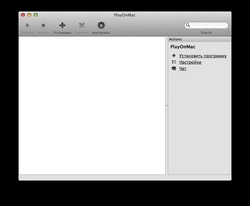
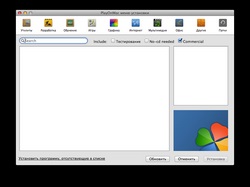
4. În expertul, faceți clic pe „Next“, apoi selectați „Instalarea unui program într-o nouă unitate virtuală“ și apoi „Next“, următorul pas este de a introduce numele latin al viitorului „prefixul“, adică spațiul virtual în care pentru a rula jocul nostru și faceți clic pe „Next“ în fereastra următoare, de asemenea, „Next“, fără a selecta nici un produs. Toate „prefixul“ este gata. Acum, selectați imaginea montat anterior și înapoi.
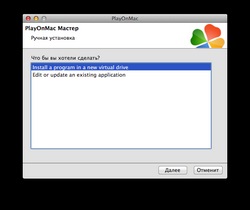
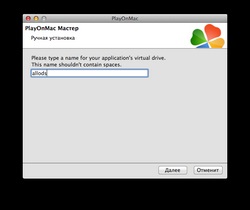
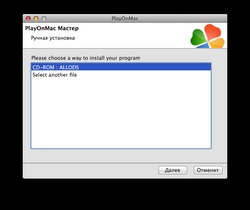
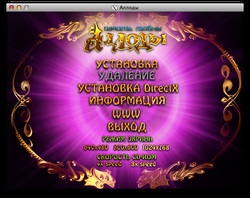
6. După instalarea MOP va salva toate setările și va investiga dacă pentru a crea comenzi rapide. Am crea de obicei, o comandă rapidă pe allods.exe fișier (în cazul Rage 2 allods2.exe)
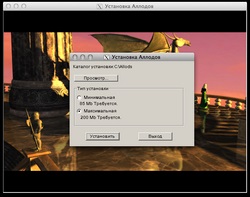
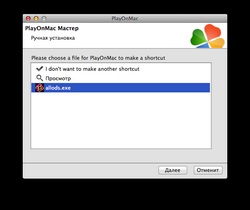
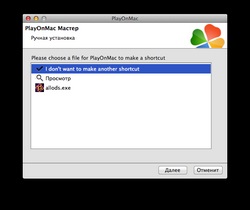
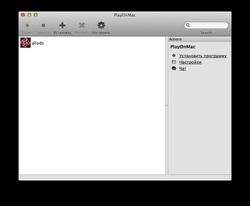
1. Noi facem totul exact în același mod ca și la instalarea jocului, numai în prima fereastră de dialog, selectați „Editare sau să actualizați o aplicație existentă“, iar apoi specificați creat anterior „mașină virtuală.“

Unele mai multe setări
1. Setările implicite a luat un disc virtual pe care le monta. Sincer, o referire la un disc virtual este chiar mai ușor decât încercarea de a stabili NoCD - funcționează prin timp. Verificați setările mașinii virtuale pe tab-ul nostru de vin - configurare vin - Unități. literă de unitate este conectat trebuie să se potrivească cu registrul prevăzut. Asigurați-vă că la fel de bine că tipul media este setat pe CD-ROM. Acest lucru se poate face prin click pe butonul „Show Advanced“. Aici, pe tab-ul „Graphics“, bifați elementul „Imită un desktop virtual“ și selectați rezoluția 1024x768 - acest lucru ne va salva de la salturi XQuartz în modul ecran complet, în care Rage nu funcționează.
3. Registrul Push - Import și selectați Reg-fișier. Pentru prima parte - allods.reg, pentru al doilea - Allods 2.reg
4. Pentru a funcționa corect, jocul doar schimba "HKLM \ Software \ 1C \ Allods \ RESOLUTION" opțiunea de a "-1024".
5. Verificați calea. Parametrul INSTALLDIR ar trebui să indice către directorul C: \ Allods (C: \ Allods 2), și opțiunea CD - începând cu discul virtual. Această scrisoare trebuie să se potrivească cu specificată la punctul 1 al valorilor, în caz contrar, jocul se va face apel la un alt disc.
Uf, se pare clar.
Rămâne doar să nu uitați să montați nostru iso-imagine. Bucurați-vă de joc!